En su Mac, es posible que desee acercar o alejar el zoom para que las cosas en su pantalla sean más fáciles de ver mientras navega por la web en Safari. Si amplía, ampliará el texto, las imágenes, los videos y otros objetos en un sitio web. También puede alejar la imagen para ver más contenido. De forma predeterminada, Safari establece el nivel de zoom al 100%, pero puede cambiarlo. Este artículo le ayudará a ajustar el tamaño del contenido del sitio web para que sea más fácil de leer. Más específicamente, este artículo le enseñará estos:
- Cómo puede acercarse para ampliar cualquier contenido web que tenga en su Mac. Cómo puede alejarse si cree que el texto y las imágenes del sitio web son demasiado pequeños. Cómo puede establecer un nivel de zoom predeterminado para todos los sitios web. Cómo puede personalizar la configuración de zoom para sitios web individuales.
Este artículo es especialmente importante ya que los usuarios con baja visión pueden preferir que Safari (y otros navegadores) acerquen el contenido de la página.
Para acercar y alejar rápidamente
Puede hacer zoom en el sitio web activo que está viendo actualmente. Si desea acercar, alejar y restablecer rápidamente la configuración de zoom, puede utilizar estos atajos de teclado. Esto establecerá temporalmente el nivel de zoom:
Acercar: Comando y + Alejar: Comando y –Tamaño real: Comando y 0 (esto restaurará el zoom al 100%).
Alternativamente, en la aplicación Safari, puede hacer clic en el menú Ver y seleccionar un nivel de zoom diferente: Tamaño real, Acercar o Alejar.
Aumentar o disminuir el tamaño del texto
Puede ampliar el texto del sitio web. Esto solo cambiará el tamaño del texto. Los demás elementos del sitio web (por ejemplo, imágenes, etc.) no se modificarán. Aquí es cómo:
Mientras visualiza el sitio web, presione y mantenga presionada la tecla Opción y, en el menú Ver, seleccione Ampliar el texto o Reducir el tamaño del texto.
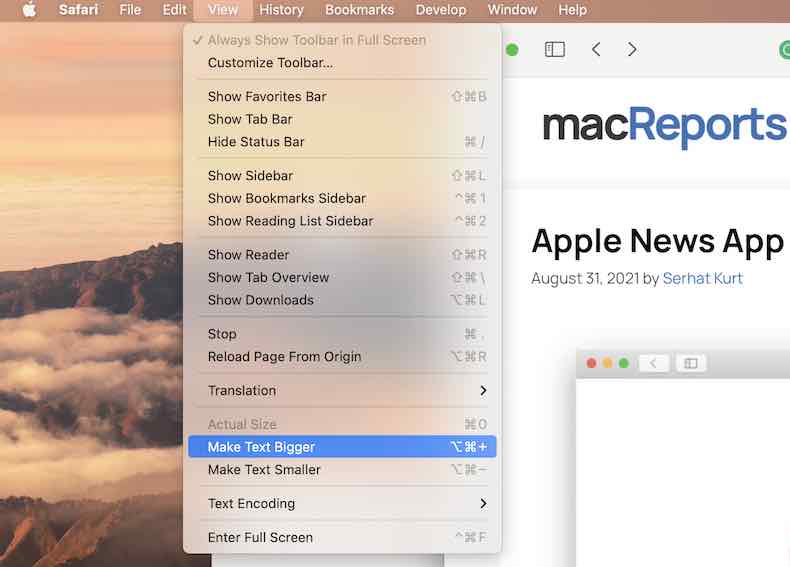
O, alternativamente, puede utilizar estos atajos:
Agrandar el texto: Opción, Comando y + Reducir el tamaño del texto: Opción, Comando y – Restablecer al tamaño de texto predeterminado: Comando y 0
Establezca de forma permanente el nivel de zoom para todas las páginas abiertas con Safari
Como se indicó anteriormente, la configuración de zoom predeterminada de Safari es del 100%. Así es como puede cambiar esta configuración:
Abra Safari y en Safari, vaya a Safari> Preferencias> Sitios web> Zoom de página (barra lateral). Seleccione todos los sitios web (puede presionar la tecla Comando y hacer clic en los sitios web). Luego haga clic en el menú “Al visitar otros sitios web” y elija un porcentaje mayor o menor.
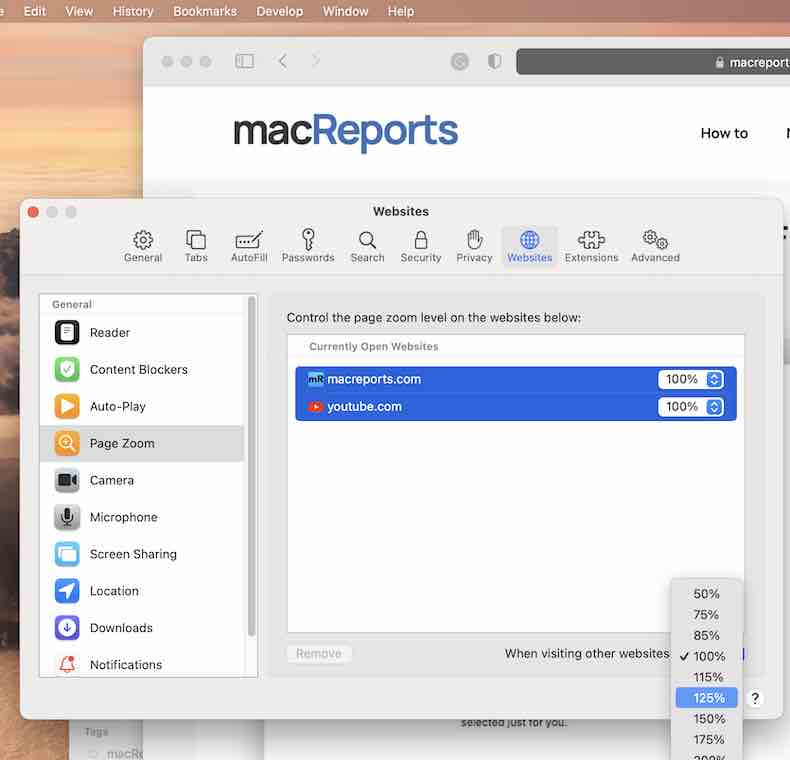
Establecer el nivel de zoom para un sitio web específico
Si el contenido de un sitio web en particular le parece demasiado pequeño o demasiado grande, es posible que desee personalizar su configuración de zoom. Aquí es cómo:
Si actualmente está viendo el sitio web, puede hacer clic en el menú Safari y en Configuración de este sitio web. Elija la opción Zoom de página y cambie el nivel. Puede aumentar o disminuir. La opción 100% devolverá el sitio web al nivel de aumento predeterminado.
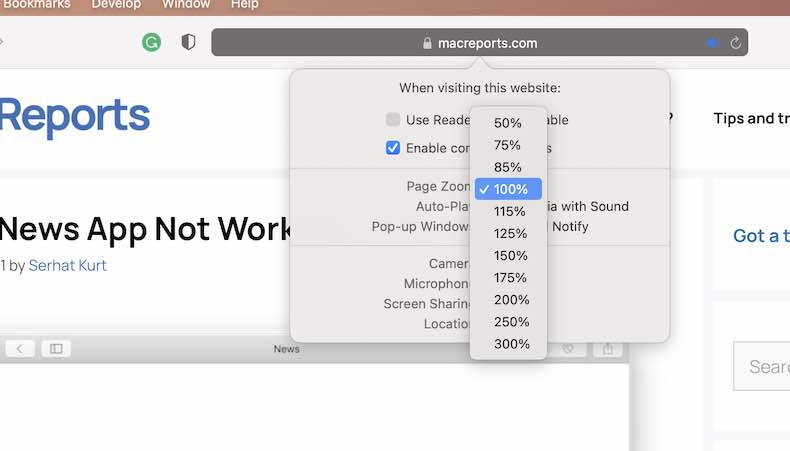
Si no está viendo el sitio actualmente, puede elegir Safari> Preferencias> Sitios web. Seleccione Zoom de página (barra lateral) y luego cambie el nivel de zoom.
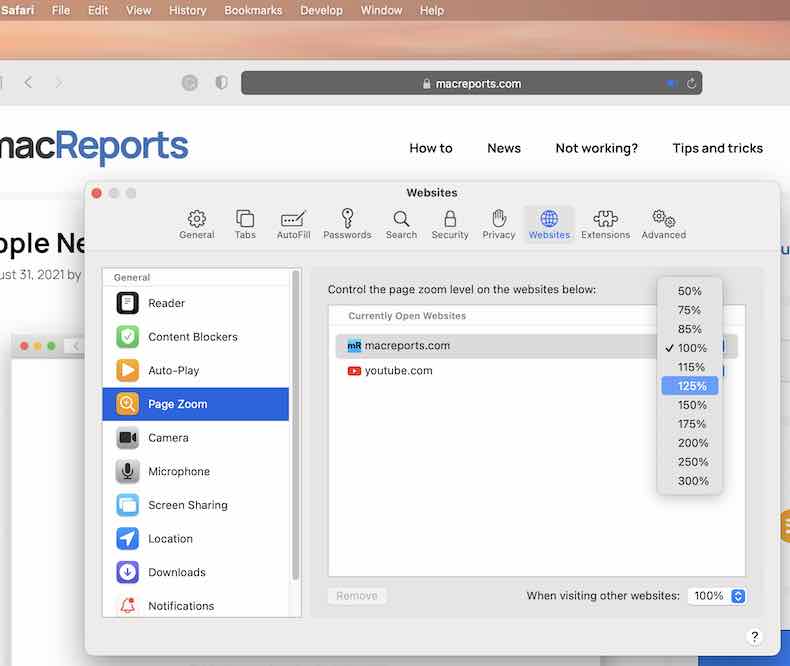
Establecer un tamaño de fuente mínimo
Esta es otra configuración de zoom. Es posible que desee utilizarlo. Por lo tanto, si cree que los tamaños de fuente en la web parecen demasiado pequeños (por ejemplo, puede tener problemas de visión), puede establecer un tamaño de texto mínimo. En Safari, haga clic en Safari> Preferencias> Avanzado. Marque la casilla “Nunca use tamaños de fuente más pequeños que” y elija un tamaño de fuente.
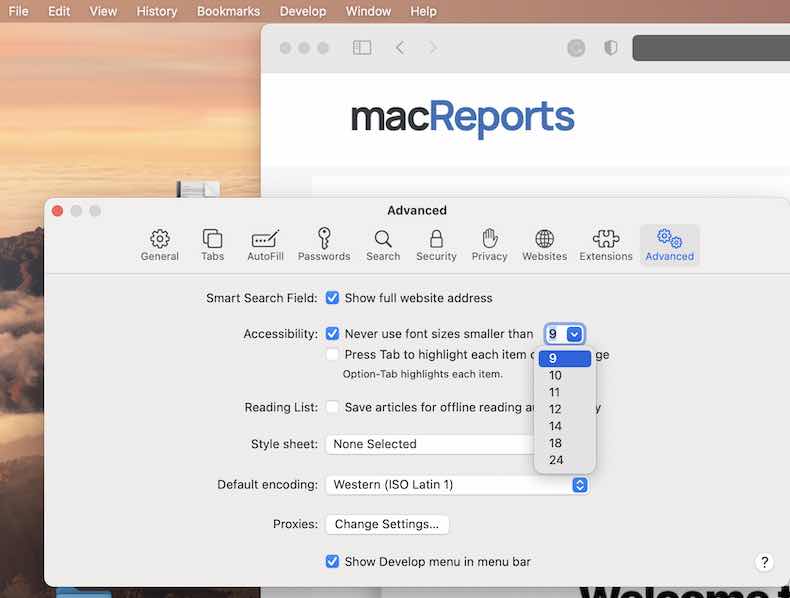
Ver también:

